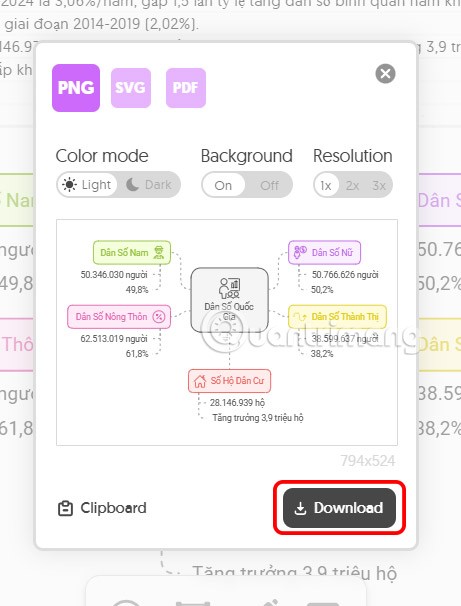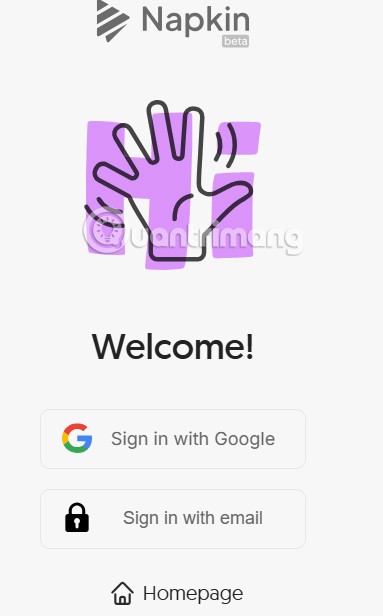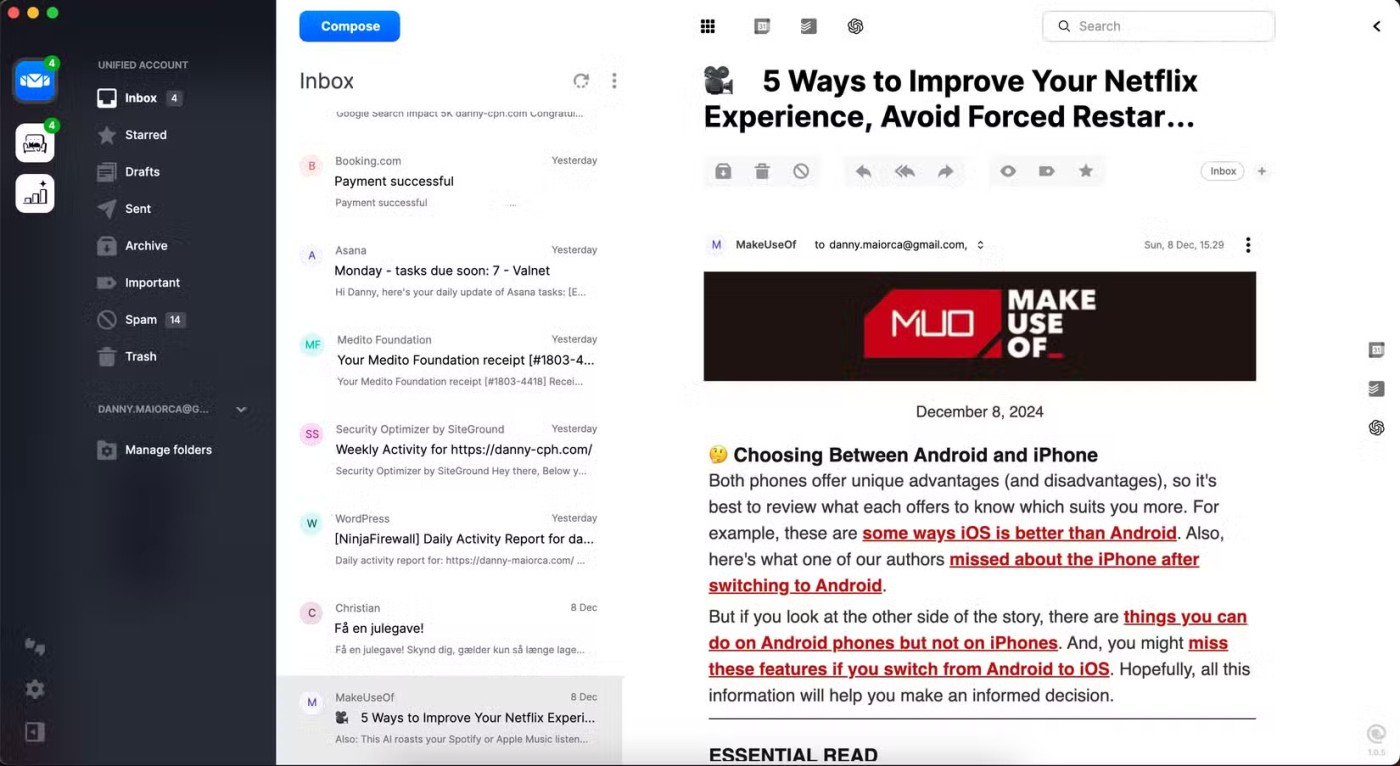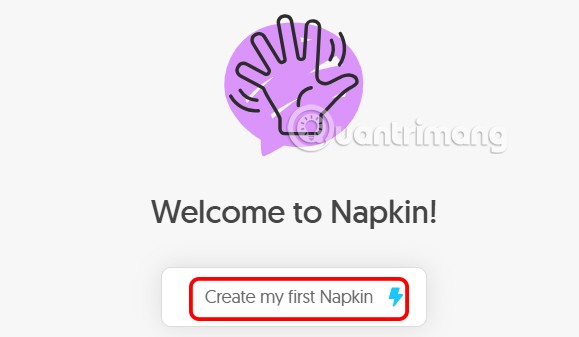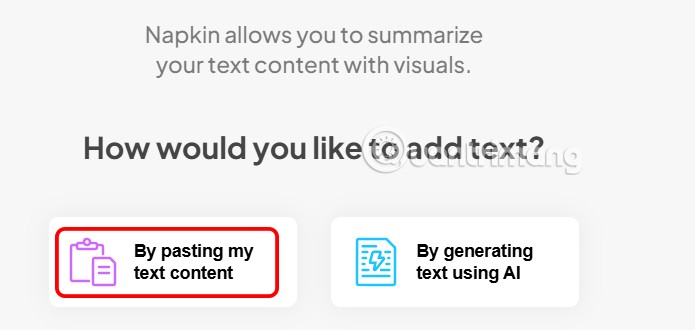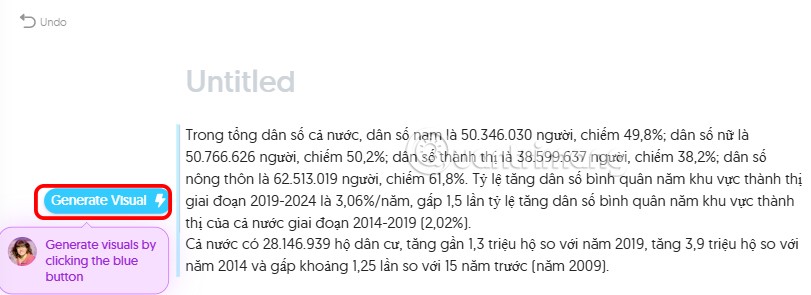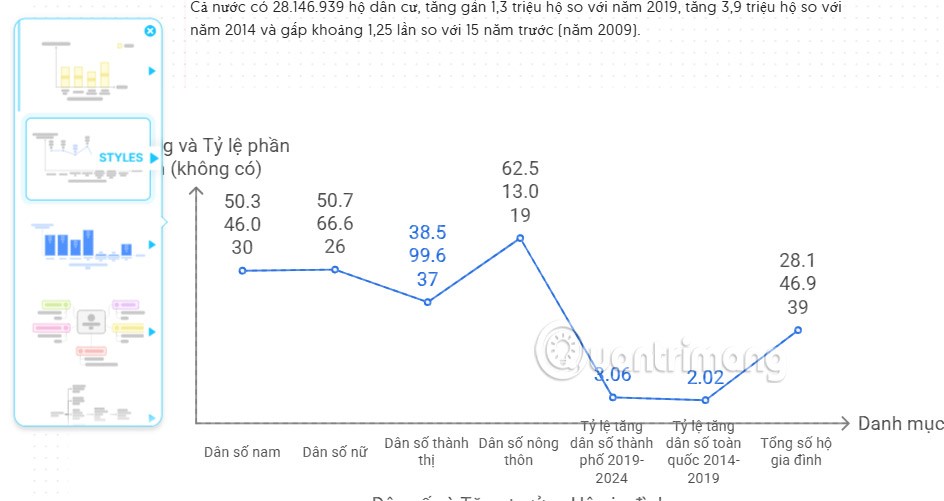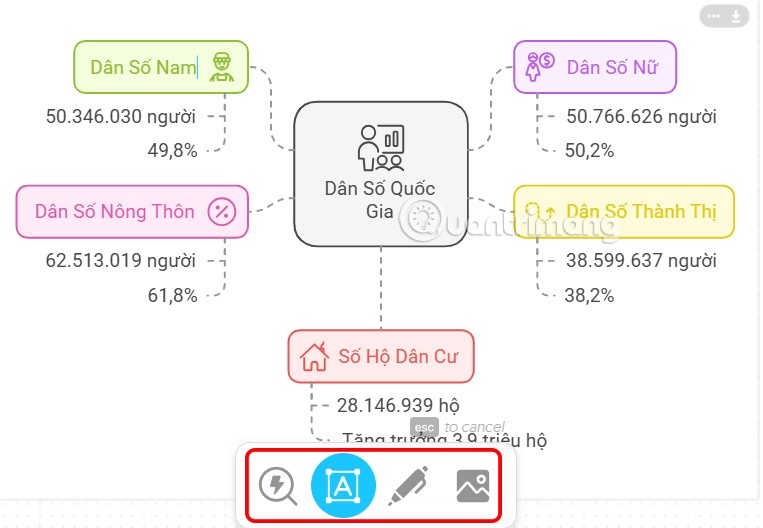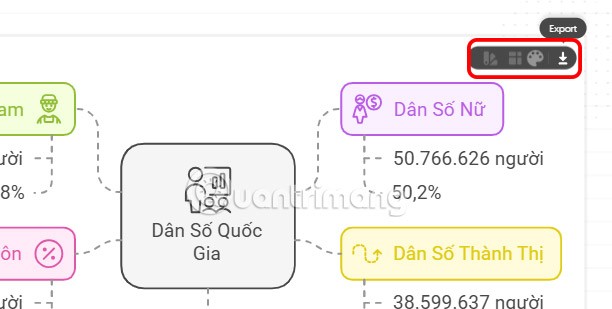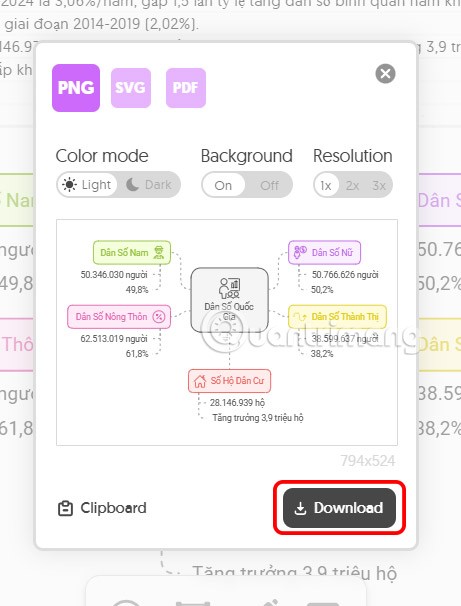O Napkin AI é um site que gera ilustrações com base no conteúdo que você está apresentando sobre um determinado assunto. Ilustrações em apresentações ou materiais de referência fornecem uma visão mais geral do conteúdo. O Napkin AI pega seu conteúdo e gera ilustrações automaticamente. Aqui estão as instruções para criar ilustrações no Napkin AI.
Como criar ilustrações no Napkin AI
Passo 1:
Primeiro, você acessa o link abaixo para ir para o site da Napkin AI. Em seguida, clicamos para fazer login no Napkin AI por meio do método de suporte.
https://app.napkin.ai/signin
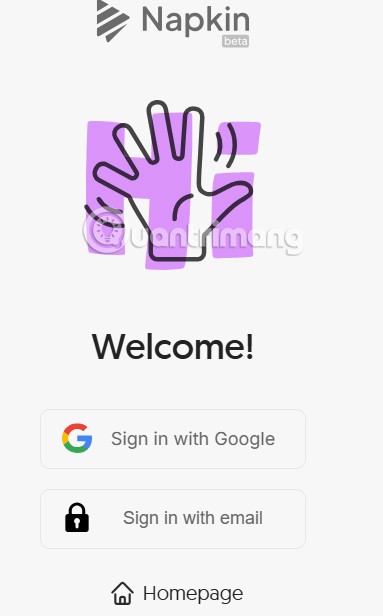
Passo 2:
Indo para a interface principal, primeiro você precisará responder algumas perguntas básicas do Napkin AI, conforme mostrado abaixo.
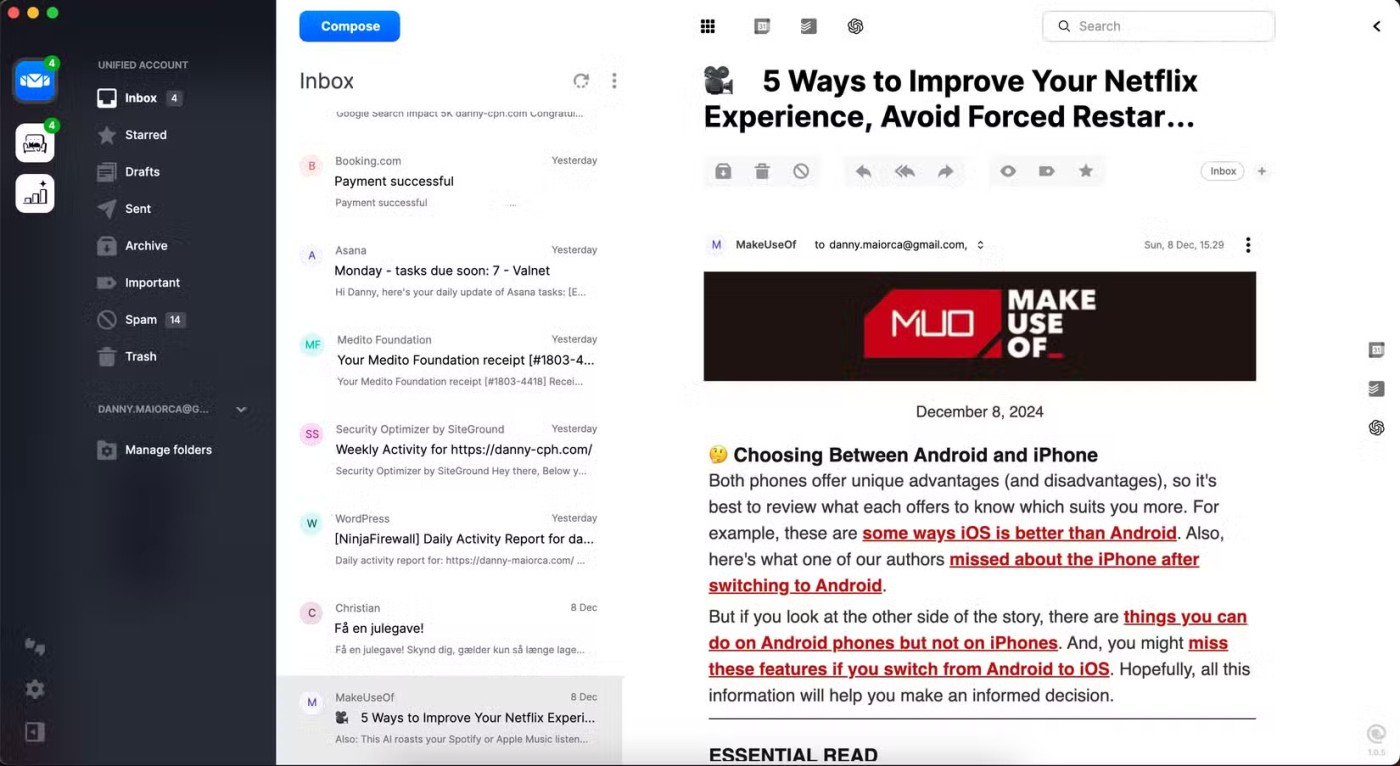
Os usuários continuam clicando em Criar meu primeiro Nakin para começar a criar ilustrações usando IA.
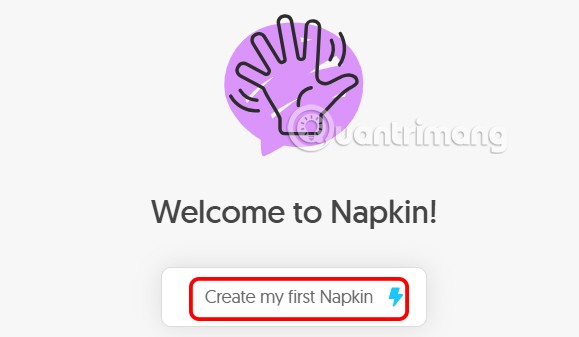
Etapa 3:
Neste ponto, o usuário tem 2 opções para criar ilustrações de IA. Escolhemos Colar meu conteúdo de texto para colar o texto ou artigo para o qual você deseja criar uma ilustração.
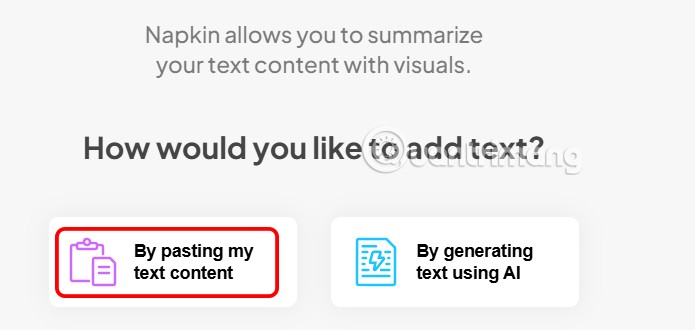
Em seguida, cole o conteúdo na interface e clique em Gerar Visual para criar a ilustração.
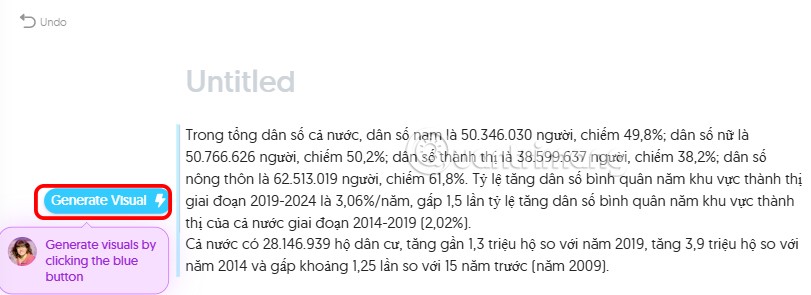
Passo 4:
Como resultado, os usuários verão algumas ilustrações do conteúdo que postarem no Napkin AI. Há muitas ilustrações diferentes para você escolher.
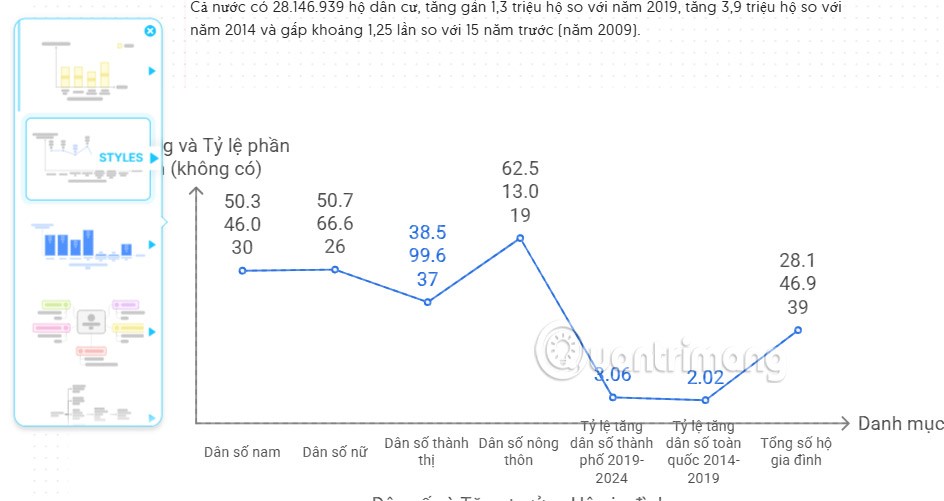
Para usar uma ilustração, clique nela . Ao clicar na ilustração, há ferramentas adicionais abaixo para editá- la como desejar.
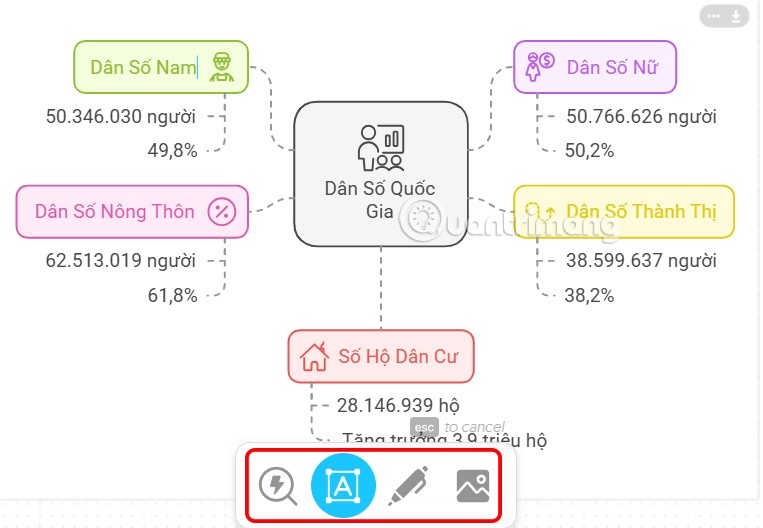
Etapa 5:
Por fim, após a edição, clique no ícone de download para baixar a foto.
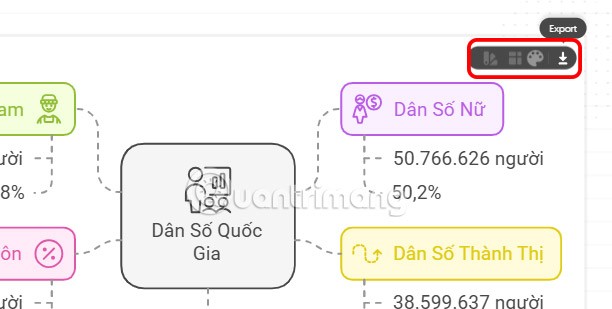
Os usuários podem escolher o formato para baixar as ilustrações de acordo com suas necessidades.